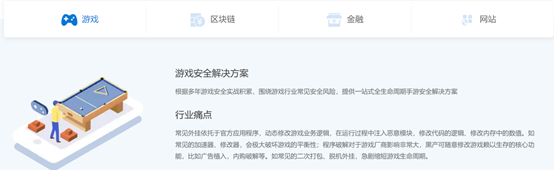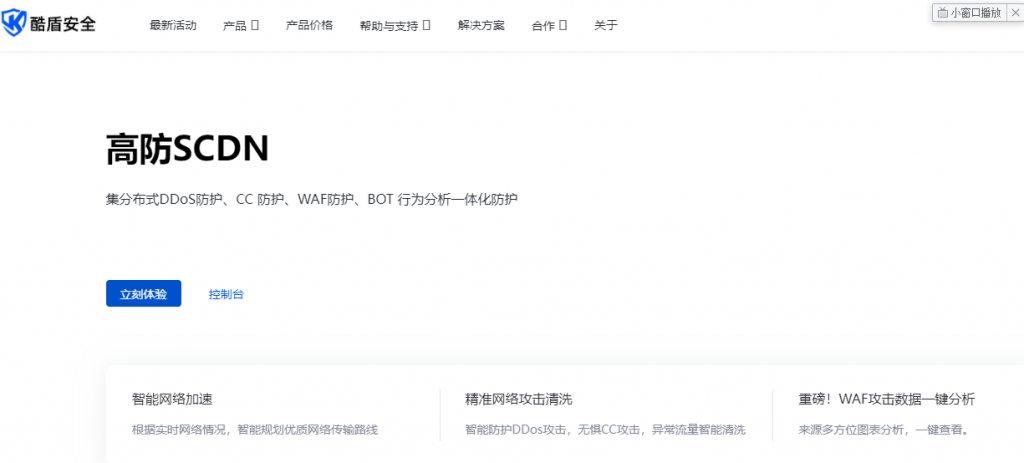以前雅雅姐我一直用的是百度网盘由于百度网盘必须冲会员,3000元工资的我 不抗重负,不过现在脱坑了,阿里云不限速网盘,免费的不限速再也不用看百度网盘的脸色了哈哈哈哈。
阿里云盘申请注册:https://www.aliyundrive.com/
无需注册直接手机号验证码登入即可 (据说我这个手机号价值超过1000万 你们别打电话来了 雅雅姐我是不会接的)

阿里云盘注册申请
今天带来的是一个好用的工具,此工具可以把阿里云盘变成本地硬盘
功能:查看文件夹大小、使用第三方播放器播放视频、文件重命名
本地上传、本地下载、115迁移到阿里云盘等
Windows版安装方法:
链接:https://www.aliyundrive.com/s/wLQfjyVMUq3
蓝奏:https://kudoushinichi.lanzoui.com/iO6XPtdjt7c
docker版下载地址:
https://hub.docker.com/r/cloudnas/clouddrive
docker版更新方法:
docker-compose pull
docker-compose up -d
注意事项:
1、上传默认缓存文件到C盘,网页可以查看上传任务,上传完自动删除缓存(网页可以设置缓存位置)
2、最好不要直接从网上下载资源到本地挂载的磁盘里(包括百度设置下载目录到挂载磁盘)
3、不适合用来打游戏或者在线编辑文档(为了防止文件丢失记得做好备份)
阿里云盘容量太小怎么办?
如何领取?
2 登录 App – 点击头像 – 福利社

阿里云盘手机端下载
【阿里云盘变本地硬盘】CloudDrive V1.1.35 (支持32位系统)
不要问我 网盘里面几十T的都是什么电影 雅雅姐我不知道
今天带来的是一个好用的工具,此工具可以把阿里云盘变成本地硬盘
功能:查看文件夹大小、使用第三方播放器播放视频、文件重命名
本地上传、本地下载、115迁移到阿里云盘等
Windows版安装方法:
链接:https://www.aliyundrive.com/s/wLQfjyVMUq3
蓝奏:https://kudoushinichi.lanzoui.com/i6tI7sqvocb
docker版下载地址:
https://hub.docker.com/r/cloudnas/clouddrive
docker版更新方法:
docker-compose pull
docker-compose up -d
注意事项:
1、C盘爆满变少可以去网页系统设置缓存位置到其他磁盘(默认缓存位置为C盘)
2、最好不要直接从网上下载资源到本地挂载的磁盘里(包括百度设置下载目录到挂载磁盘)
3、不适合用来打游戏或者在线编辑文档(为了防止文件丢失记得做好备份)
更新内容:
1. 支持115和阿里网盘之间内容迁移。迁移方法:Web界面,选中要迁移的文件和文件夹,可多选,点击移动到…按钮,选择目标云盘文件夹,点击移动;进入Web界面的系统任务管理器可查看迁移进度;
移动按钮在同一个网盘内部是移动功能,跨网盘是迁移功能,迁移后原网盘内文件仍然保留
2. 支持对上传任务全部暂停、恢复、取消
3. 支持Windows X86
4. 通过设置延迟启动服务,尝试解决windows系统重启后服务无法自动启动的问题,有此问题的用户请先卸载老版本后重新安装
已知问题
1. 基于musl-libc的系统挂载的目录文件可能存在显示不全,包括openwrt、Alpine Linux等,Web界面不受影响
2. 直接在网盘上编辑文档存在小概率文件丢失,在此问题解决之前请不要直接在网盘上编辑重要文档,编辑前请做好备份
3. 小概率出现网盘下目录为空
4. 打开某个文件后过很长时间再次打开,可能会打开失败
以上问题将逐步在后续版本中修复

【阿里云盘变本地硬盘】CloudDrive V1.1.35 (支持32位系统)



 蜗牛789
蜗牛789